Водич за решавање проблема са Хуавеи-јевим слабим сигналом или изгубљеном мрежом
Андроид савети и трикови / / August 05, 2021
Хуавеи паметни телефон један је од најмоћнијих паметних телефона на свету са врхунском конфигурацијом по приступачној цени, међутим, ако нема никакав мрежни пријем, да ли ће имати користи? Наишао сам на један од проблема са овим телефонима где су људи стварно подизали карте и пријављивали упите попут тога како решити проблем Хуавеи-овог слабог сигнала или изгубљене мреже. Са овим проблемом се дешава то што ваш телефон не може да прими довољно мреже од свог добављача услуга или уопште не постоји. Ово ће спречити корисника да упућује позиве, поруке и још много тога.
Ако мислите да овај проблем изричито примећују само корисници Хуавеи-а, размислите поново јер је то уобичајени Андроид проблем са којим смо одлучили да се позабавимо овде. У овом одломку смо поменули неке од ефикасних начина на које можете поправити слаб сигнал или га изгубити мрежни проблем на вашем паметном телефону, међутим, ефекти се могу разликовати на паметним телефонима са различитим спецификације.
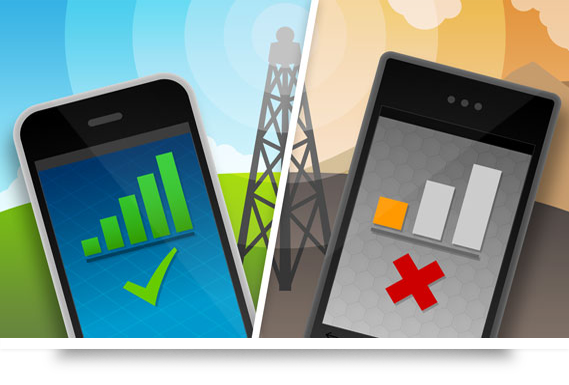
Водич за решавање проблема са Хуавеи-јевим слабим сигналом или изгубљеном мрежом
Прво проверите да ли има испрекиданих проблема
Прво што треба да урадите је да проверите да ли је ваш провајдер сервиса на било каквом одржавању или на некој надоградњи због које је мрежа слаба или је уопште нема. Већина пружалаца услуга унапред обавештава своје купце о таквим повременим проблемима, међутим, у у светлу природних катастрофа попут поплаве или земљотреса, мрежа би могла да крене у бацање бар док то не буде обновљена. Али ако је мрежа слаба чак и по добром времену, за решавање морате контактирати свог добављача услуга.
Укључи / искључи режим рада у авиону
Ово је једна од ситница које можете учинити да бисте правилно примили мрежу. Имајте на уму да за то не постоји одговарајуће објашњење, међутим, корисници су испробали и тестирали овај метод када постоји мрежни проблем. Када активирате режим рада у авиону или лету, он онемогућава све долазне и одлазне мрежне везе. Када га деактивирате, систем ће аутоматски тражити доступну мрежу и ту су људи пронашли своје решење.
Подесите мрежу ручно
То су у основи две различите методе за подешавање мрежних преференција. Телефон се може аутоматски регистровати на доступну мрежу или га можете ручно регистровати проналажењем доступних мрежа. Ручно прилагођена мрежа је корисна ако се не налазите у матичној мрежи или у ромингу. Телефон ће затражити од корисника да тражи доступну мрежу сваки пут када се прекине веза са постојећом мрежом. Али, ако приметите проблем са слабим сигналом или изгубљену мрежу, овај метод може вам добро доћи и поступак за који је дат у наставку.
- Идите на „Подешавања' апликација.
- Сада додирните „Мобилне мреже, А затим изаберите „Мрежни оператери’.
- Сада додирните жељену СИМ картицу за коју желите да се умрежите, а затим додирните „Изаберите ручно’.
Систем ће тражити доступне мреже и на основу резултата можете одабрати мрежу за регистрацију.
Имајте на уму да да бисте се регистровали за мрежу, ваш добављач услуга мора да има коришћене услуге или другог добављача услуга. На пример, мрежи „МТНЛ“ која је доступна у Мумбају може се приступити из Мумбаија позајмљивањем мреже код „ЦеллОне“ или „БСНЛ“.
Аутоматски подесите мрежу
Подразумевано је да мрежна подешавања на сваком паметном телефону аутоматски бирају мрежу. Али ако је ваш телефон један од ретких који захтева ручна подешавања, време је да га вратите на аутоматски. Овде ће телефон сам претраживати доступне мреже, уместо да подстиче кориснике да ручно претражују доступне мреже и затим се на њима региструју.
- Да бисте аутоматски поставили мрежу, отворите „Подешавања, А затим изаберите „Мобилне мреже' одлика.
- Следећи корак је да додирнете „Мрежни оператери.
- Ако ваш паметни телефон има двоструку СИМ картицу, одаберите једну или обе СИМ картице једну по једну и додирните „Изаберите аутоматски’Под мрежним преференцама.
- Ово ће аутоматски подесити мрежне преференције и на тај начин исправити проблем слабог мрежног пријема на вашем телефону.
Промените жељену мрежу
Последњи пут када сам током путовања прегледавао телефон на 3Г мрежи, изненада је престао да ради. Почињем да тражим разлоге због којих Интернет није функционисао и тада сам видео да се мрежа смањила на 2Г. Будући да сам своју жељену мрежу поставио само као 3Г, интернет и позиви и поруке нису пролазили кроз 2Г мрежу. Већина паметних телефона има двоструку СИМ картицу, при чему један од њих може имати 2Г / 3Г / 4Г, али у већини паметних телефона технологија доступна за СИМ слот бр. 2 је обично само 2Г / 3Г.
То може створити проблем када путујете или се чак исељавате из кућне мреже док прегледавате Интернет, што може превести у слаб сигнал или чак изгубљену мрежу. Сада проверите да ли оба СИМ слота имају исту или различиту технолошку подршку, а затим следите поступак као што је наведено у наставку.
- Посетите Подешавања апликацију на паметном телефону.
- Додирните Мобилне мреже, а затим додирните „Преферред Нетворкс' одлика. Мора се адресирати на истој страници или испод Додатна подешавања опција.
- Сада можете поставити жељену мрежу као Само 2Г / 3Г, Само 3Г / 4Г или било које доступне мреже.
- Боље је одабрати било коју доступну мрежу да бисте искористили све доступне мреже док се негде селите.
Још једном проверите да ли је СИМ картица правилно уметнута
Могуће је да сте недавно извадили СИМ картицу из „киз“ разлога и сада не добијате мрежу. У таквим случајевима морате проверити да ли сте правилно уметнули СИМ картицу или не. Једноставно подигните задњу плочу и извадите СИМ картицу, а затим је поново уметните. Обавезно искључите телефон када извадите картицу. Након што поново прикључите картицу, УКЉУЧИТЕ телефон јер се већина телефона поново покреће како би извршила неопходне промене када се уметну СИМ картице.
Ажурирајте уређај
Нека ваш телефон буде ажуриран најновијим фирмвером како бисте га држали даље од грешака и вируса који могу штетно деловати на вашем телефону. Да бисте проверили да ли је доступно ажурирање или не, идите на ‘Подешавања >> О телефону >> Ажурирања софтвера >> Проверите да ли постоје исправке’.
Користите појачивач мреже
Бројни су разлози због којих ваш телефон прима слабију мрежу. То може бити због било каквог софтверског проблема или због хардверског проблема попут оштећеног или неисправног мрежног инструмента пријемника инсталираног у склопу. Можете купити мрежни појачивач да бисте превазишли овај проблем, међутим, имајте на уму да има ограничења изнад којих га не можете користити.
Затражите помоћ од сервисног центра
Проблеми везани за софтвер могу се решити било којом од ових метода или једноставно враћањем телефона на првобитне фабричке поставке. Али ако је проблем повезан са хардвером, мораћете да га однесете у сервисни центар, осим ако и док нисте стручњак. Препоручујемо да телефон однесете у овлашћени сервисни центар, посебно ако је ваш телефон испод гаранција и / или скупо јер не можете да ризикујете са било којим независним техничарима да бисте добили телефон фиксне.
Опширније:-
- Како решити мрежни проблем на ОППО телефону?
- Како исправити проблем слабог сигнала на уређајима Елепхоне
- Како решити мрежни проблем на ОППО телефону?
- Како решити проблем поновног покретања и замрзавања компаније Хуавеи?
- Водич за решавање проблема са слабим сигналом или изгубљеном мрежом у Ксиаоми Редми!
- Потражите још водича на ГетДроидТипс!
Са више од 4 године искуства у разним жанровима у писању садржаја, Аадил је такође одушевљени путник и огроман љубитељ филмова. Аадил је власник технолошке веб странице и одушевљен је ТВ серијама попут Брооклин Нине-Нине, Нарцос, ХИМИМ и Бреакинг Бад.



![Како инсталирати АОСП Андроид 9.0 Пие на Јинга Вин Про [ГСИ Пхх-Требле]](/f/6e1a66273a76035df1a86212827e2e45.jpg?width=288&height=384)